|
| ■EXCELで銘柄リストを作成する 例えば、以下のように注目している銘柄を入力していきます。 この時の注意点は、銘柄コードのみを入力してください。A1のセルから下へむかって打ち込んでいきます。 今回は、10銘柄としました。 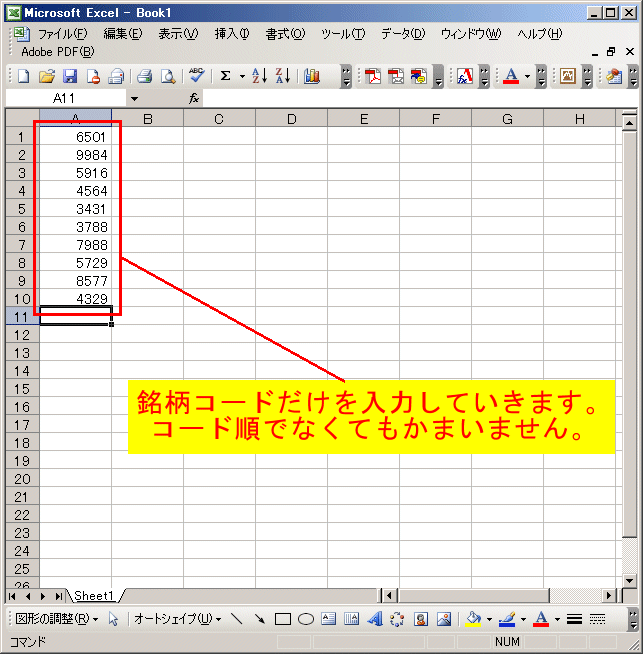 入力し終わったら保存します。 ファイル−名前を付けて保存をクリックします。 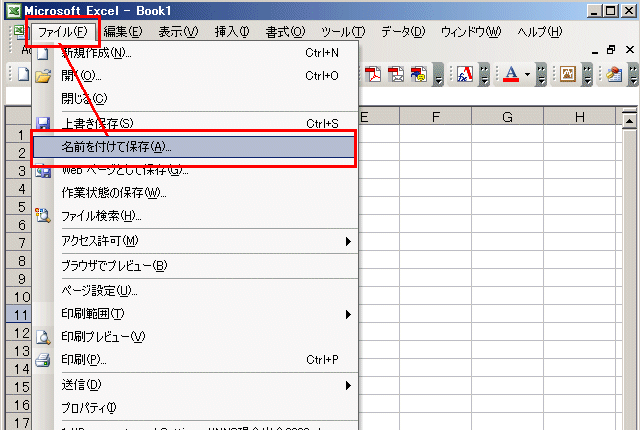 1.保存先を[WinJPDta]に変更します。 2.ファイルの種類をCSVとします。 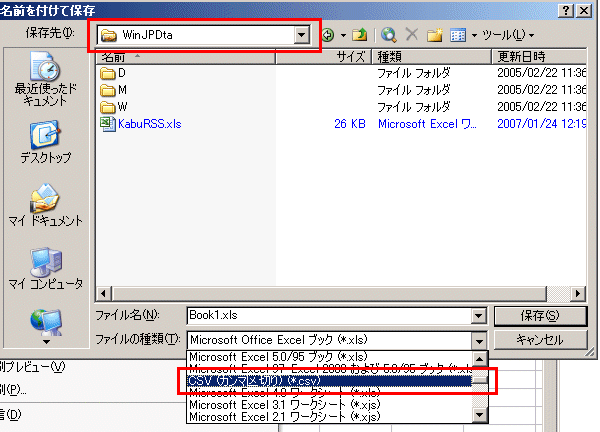 以下のようになります。  ファイル名を適当な名前に変更します。 ここでは、仮に「注目銘柄」としました。  ファイル名を入力したら、その右側にある「保存」をクリックします。 以下の画面が表示されたら「はい」をクリックします。  ファイル名が「注目銘柄.csv」となります。 ここまでの作業で銘柄リストの作成手順は終了です。「×」で閉じてください。 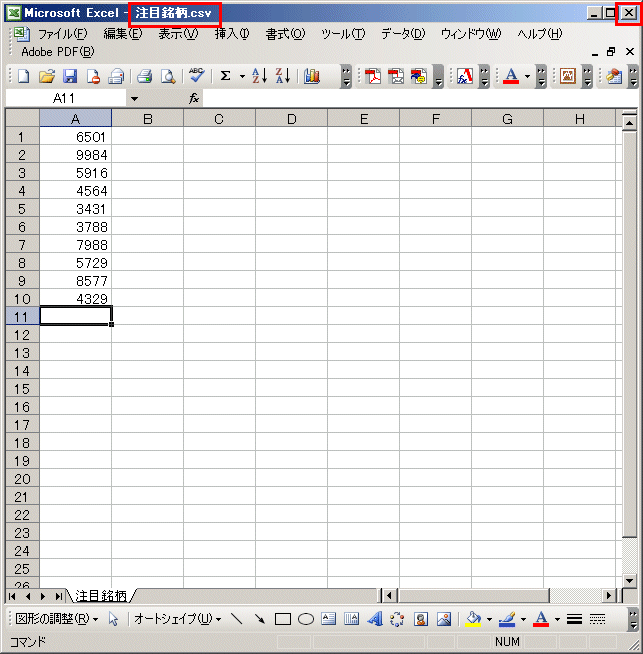 既に保存してありますので「いいえ」をクリックします。 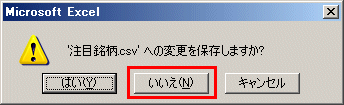 次は、JP法ソフトへ取り込む手順です。 |
| ■ユーザー銘柄管理へ銘柄リストを取り込む 保存した「注目銘柄.csv」を「ユーザー銘柄管理」へ取り込む手順を紹介します。 JP法ソフトメインメニューから「ユーザー銘柄管理」をクリックします。 続けて右上にある「四季報」をクリックします。 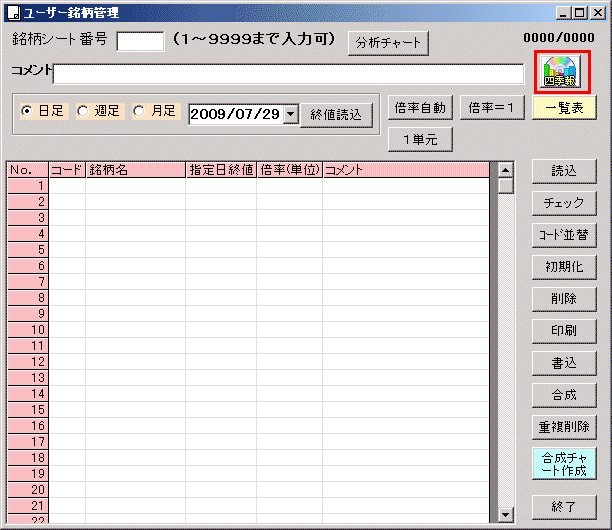 以下の画面となります。この中から先程の「注目銘柄.csv」を見つけてクリックします。  ファイル名に「注目銘柄.csv」が入っていることを確認して、その右側にある「開く」をクリックします。 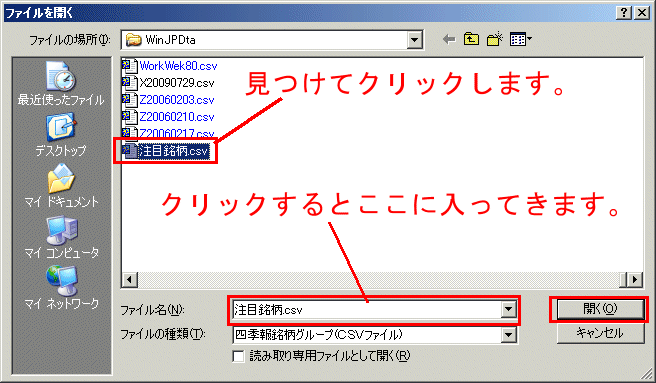 以下のように注目銘柄が入ってきたことが分かります。 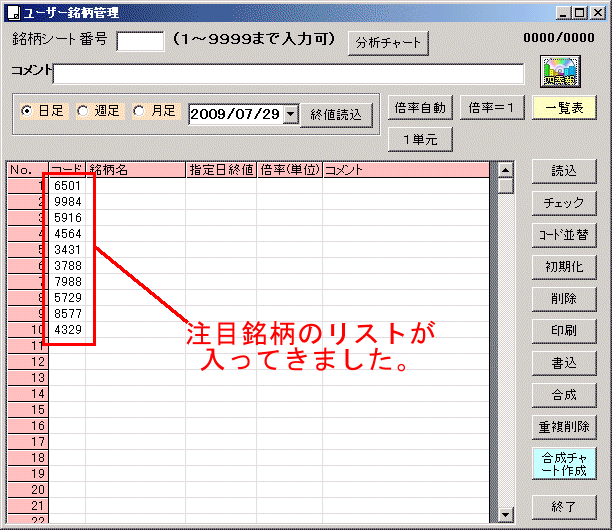 あとは、いつもの使い方です。シート番号を入力し書き込んでください。 そのシート番号に注目銘柄が保存されます。 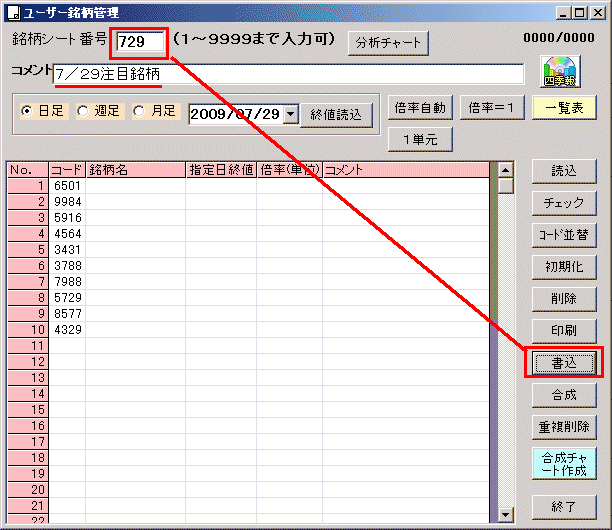 「はい」をクリックします。 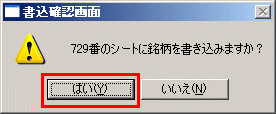 729番に保存されました。  本来は、「四季報CD−ROM」から取り込む機能ですが、このように銘柄コードだけを記載したCSVファイルであれば、取り込むことができます。 四季報CD−ROMからの取り込み方は、ユーザー様専用サイトのこちらをご覧下さい。 |